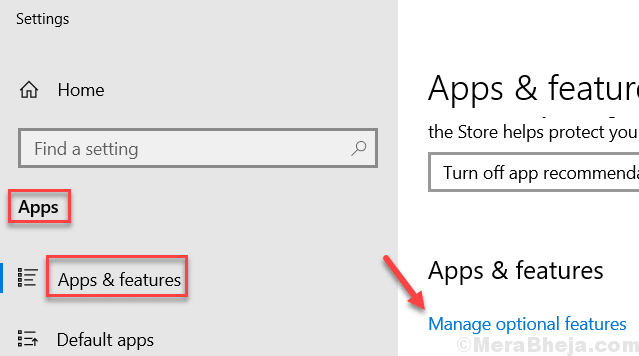La création d'un nouveau compte utilisateur ou d'un nouveau compte local dans Windows 10 est assez simple. En outre, de nombreuses erreurs qui ne peuvent presque pas être corrigées peuvent être contournées en créant un nouveau compte et en y déplaçant tous vos fichiers.
Suivez les étapes pour créer un nouveau compte utilisateur dans Windows 10
Étape 1. Ouvert Paramètres. Pour ouvrir l'application Paramètres, faites un clic droit sur le Le menu Démarrer bouton et sélectionnez Paramètres.
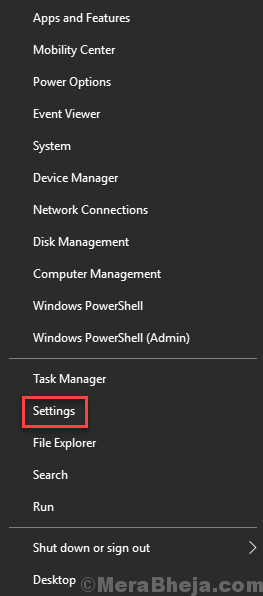
Étape 2. Dans la fenêtre Paramètres, accédez à Comptes.
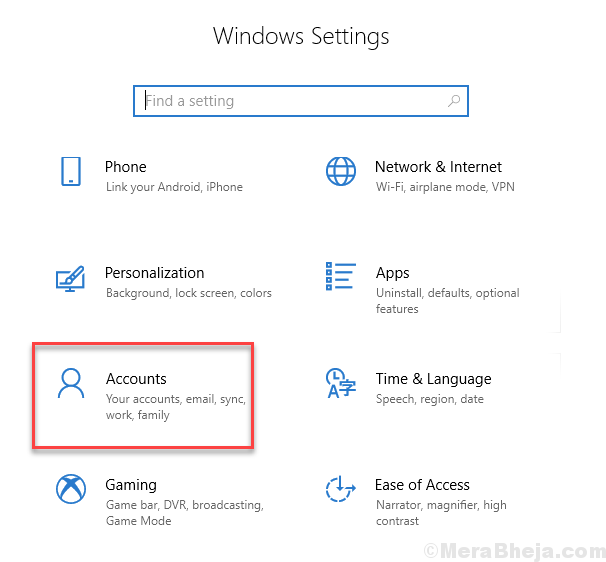
Étape 3. Sélectionner Famille et autres personnes du côté gauche, puis cliquez sur Ajouter quelqu'un d'autre à ce PC. Il sera situé sous Les autres gens sur le côté droit.
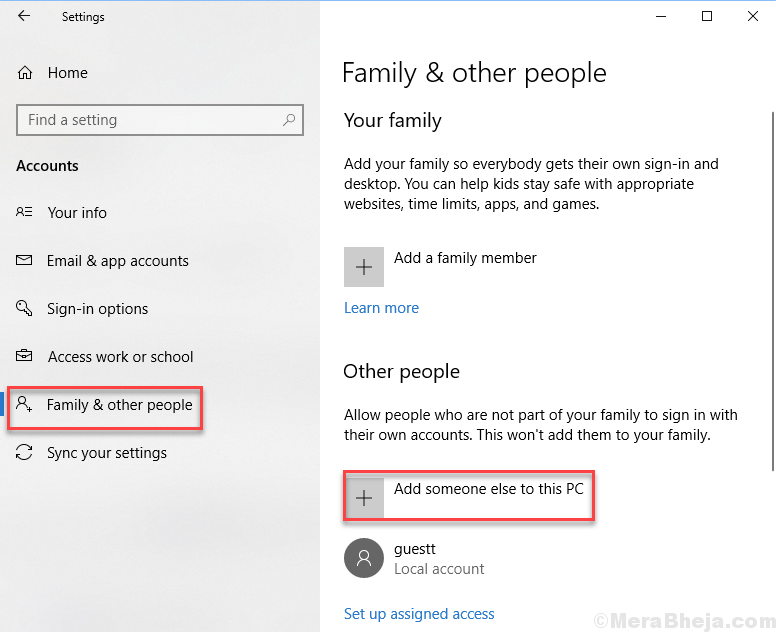
Étape 4. La dernière étape s'ouvrira Comment cette personne se connectera-t-elle? écran. Ici, cliquez sur Je n'ai pas les informations de connexion de cette personne.
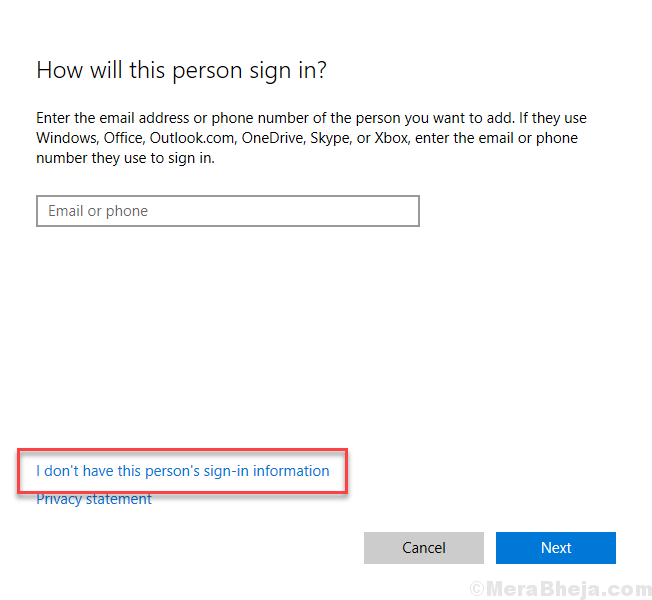
Étape 5. Sur le Créons votre compte écran, sélectionnez Ajouter un utilisateur sans compte Microsoft.
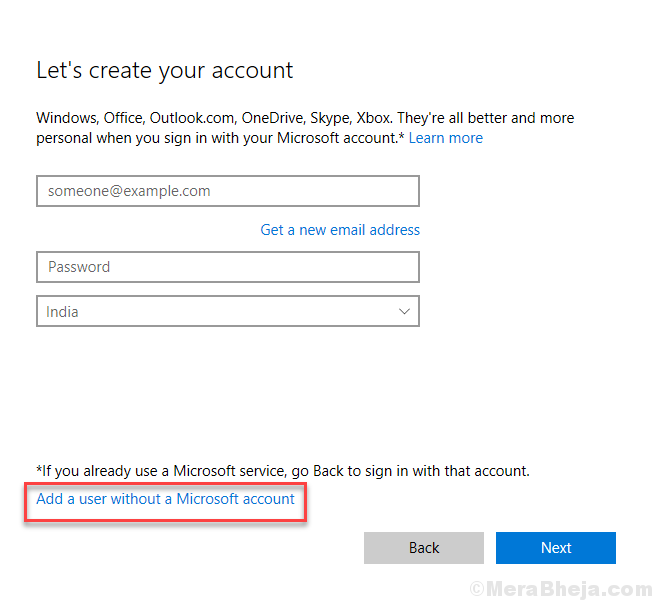
Étape 6. Dans cette étape, remplissez le
Nom d'utilisateur, Mot de passe et Retaper le mot de passe de votre choix pour le nouveau compte utilisateur. Maintenant, cliquez sur Suivant et suivez les instructions à l'écran pour créer le nouveau compte utilisateur.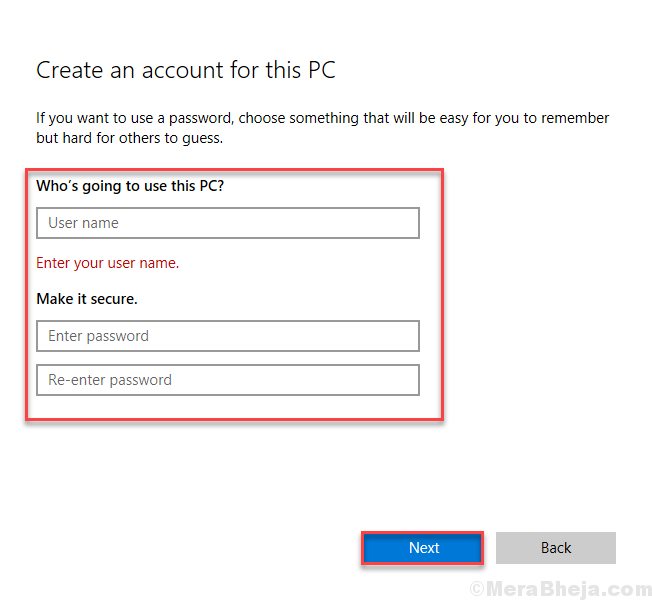
Maintenant, connectez-vous à votre nouveau compte.
Si vous rencontrez des problèmes avec votre ancien compte utilisateur ou si vous souhaitez utiliser uniquement le nouveau compte, transférez tous vos fichiers dans le nouveau compte utilisateur.